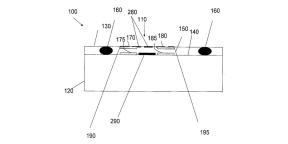6 program gratis untuk memompa antarmuka Windows 11
Miscellanea / / April 02, 2023
Dengan bantuan mereka, Anda dapat menambahkan widget yang lebih berguna, mengembalikan menu biasa dari "Puluhan" dan banyak lagi.
1. BeWidget
Salah satu fitur yang diumumkan Microsoft dengan lantang selama presentasi Windows 11 telah menjadi panel widget yang meluncur keluar dari sisi kiri layar. Ini menampilkan berita, cuaca, kutipan mata uang, dan informasi lainnya.
Secara teori, panel ini bisa sangat berguna. Namun dalam praktiknya, seperti yang sering terjadi, Microsoft lupa menyertakan dukungan widget pihak ketiga. Oleh karena itu, Anda harus puas hanya dengan informasi yang telah disiapkan korporasi untuk Anda.
BeWidgets, di sisi lain, memungkinkan Anda menambahkan lebih banyak widget ke sistem, yang akan sedikit lebih berguna daripada yang standar. Dengan bantuan program, jam, tanggal, konten galeri Anda, cuaca, keuangan, dan tautan aplikasi akan ditampilkan di desktop. Berguna bagi mereka yang ingin membuat antarmuka sistem lebih informatif.
Aplikasi tidak ditemukan
2. pengukur hujan
Jika kemampuan BeWidgets tidak cukup untuk Anda, instal Rainmeter. Aplikasi ini adalah monster kustomisasi desktop yang nyata.
Rainmeter memungkinkan Anda untuk menambahkan berbagai panel dan widget ke antarmuka Anda: cuaca, penggunaan CPU dan memori, kecepatan jaringan, berita RSS, pencarian Google… Selain itu, selama bertahun-tahun keberadaan aplikasi, pengembang pihak ketiga telah menghasilkan segudang widget tambahan - sederhana dan minimalis, serta megah dan mewah. Buka galeri Rainmeter resmi di Reddit Dan seni yang menyimpangdan lihat sendiri.
Program ini hanya berisi pengaturan yang luar biasa dan mungkin tampak rumit untuk penyesuai Windows yang tidak berpengalaman, tetapi dapat dinikmati dengan pengaturan default.
Unduh Rainmeter →
3. Menu Konteks Klasik Windows 11
Salah satu yang paling menyebalkan fitur Windows 11 telah menjadi menu konteks yang tidak nyaman yang muncul saat Anda mengklik kanan file dan folder. Sebelumnya, untuk melakukan manipulasi tertentu dengan file, dimungkinkan untuk menggunakan item "Salin", "Potong", dan "Tempel". Sekarang, ikon yang tidak jelas telah muncul sebagai gantinya.
Situasi ini dapat diperbaiki dengan program Windows 11 Classic Context Menu. Ini mengembalikan menu konteks klasik yang biasa Anda gunakan hanya dengan satu klik. Meski tidak seindah baru, namun jauh lebih nyaman.
Menu Konteks Klasik Windows 11 →
4. Pencarian Fasih
Windows 11 telah memperbarui tampilan bilah pencarian di bilah tugas, tetapi, pada kenyataannya, masih sama dengan Pencarian Windows dari Puluhan, yang tidak membawa sesuatu yang baru.
Fluent Search adalah contoh tampilan mesin pencari dalam sistem modern. Ini memungkinkan Anda menemukan file dan program, membuka tab, dan menjalankan kueri di browser. Itu juga mencari halaman yang diperlukan dalam pengaturan.
Program ini menyerupai Spotlight dari macOS, tetapi dirancang dengan gaya antarmuka Windows 11 dan cocok dengannya.
Pengembang
Harga: Gratis

Unduh
Harga: Gratis
5. Explorer Patcher
Tidak semua orang menyukai antarmuka baru Windows 11. Penggemar ingin mengembalikan Mulai dan bilah tugas seperti pada "Sepuluh", tetapi tetap mempertahankan keunggulan sistem baru seperti mode gelap dan menu pengaturan yang ditingkatkan. Banyak program seperti Start10 atau StartIsBack menawarkan fitur ini, tetapi ada peringatan: semuanya meminta uang.
ExplorerPatcher menyediakan layanan serupa secara gratis. Setelah menggali sedikit dalam pengaturan program, Anda dapat kembali ke Windows 11 menu mulai dan konteks, bilah tugas, serta menu bilah tugas seperti pada versi sistem sebelumnya. Ini adalah alat yang sangat berguna jika Anda kesulitan membiasakan diri dengan inovasi.
Satu-satunya tapi: di ExplorerPatcher tidak ada bahasa Rusia. Namun, memahami parameternya tidaklah sulit sama sekali.
Unduh Explorer Patcher →
6. Wally
Latar belakang Windows 11 standar menjadi sangat cepat membosankan, dan Wally memungkinkan Anda untuk memperbaiki masalah ini. Program ini dapat mengubah wallpaper dengan mengunduh gambar dari yang populer melayani Hapus percikan. Dengannya, desktop Anda akan selalu memiliki pemandangan alam yang indah, gambar kota, serta foto asli orang, hewan, dan benda.
Gambar favorit dapat disimpan ke folder "Pictures", sehingga setelah beberapa saat dapat diletakkan kembali di desktop.
Pengembang
Harga: Gratis

Unduh
Harga: Gratis
Baca juga🧐
- Cara meningkatkan masa pakai baterai laptop di Windows 11
- 12 Perangkat Lunak Windows 11 Bermanfaat yang Harus Anda Coba
- Apa itu Windows 11 Tiny11 dan bagaimana menggunakannya untuk mempercepat komputer lama